win10怎么創(chuàng)建自動關機任務
現(xiàn)在,不少人都在使用win10系統(tǒng)電腦,有用戶就在問,win10怎么自動關機。實際上在,這很簡單。好吧啦網(wǎng)小編就為大家?guī)韜in10怎么創(chuàng)建自動關機任務方法,一起來看看吧。
創(chuàng)建自動關機任務
以使用Windows 10為例,用小娜搜索并執(zhí)行“任務計劃程序”。點擊任務計劃程序窗口右上角的“創(chuàng)建任務…”。在“名稱”框中輸入“夜間完成任務自動關機”。為了保證關機操作不因權限不夠而中止,因此需要必選中“使用高到權限運行”復選框。
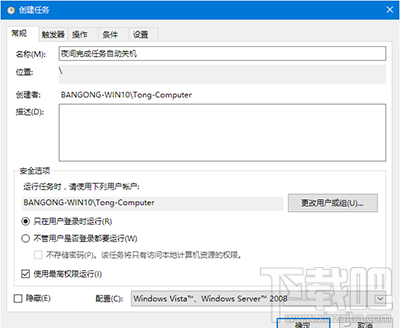
win10
設定關機操作指令
接下來為任務設置關鍵性指令。切換到“操作”選項卡,點“新建”按鈕,打開“新建操作”對話框。選擇“操作”為“啟動程序”,在“程序或腳本”框中輸入關機命令shutdown,在“添加參數(shù)”后的文本框中輸入?yún)?shù)/S /F,參數(shù)/F表示同時停止當時運行的一切程序。填好之后,點擊“確定”。
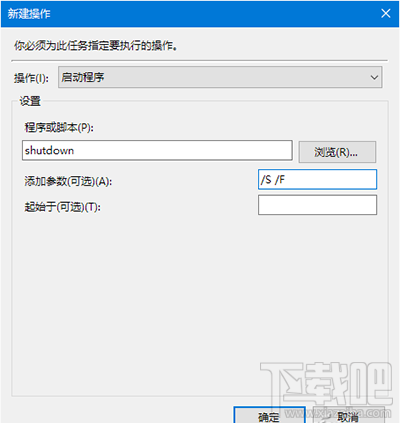
win10
創(chuàng)建空閑關機條件
最后設置關機的條件為系統(tǒng)空閑之時。切換到“條件”選項卡,選中“僅當計算機空閑時間超過下列值時才啟動此任務”前的復選框,然后在后面選擇空閑超時值,這樣可以避免你正在操作電腦時,電腦強制關機。
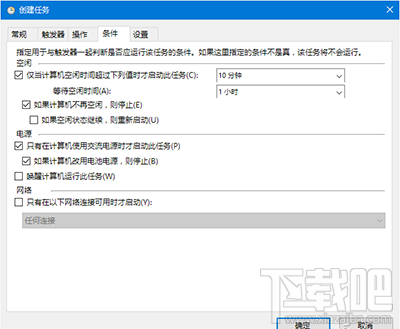
win10
切換到“設置”選項卡,設置任務重啟頻率為30分鐘,重新嘗試次數(shù)為3次。這樣如果到關機時間仍在使用電腦,計劃任務會在30分鐘后再次試圖關機;如果電腦到時候仍不空閑,計劃任務再等30分鐘,如此類推重新嘗試3次。以上兩個參數(shù)可根據(jù)自己的情況改變。
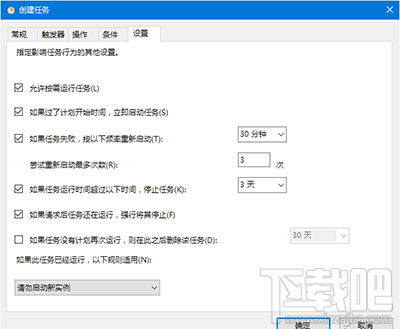
win10
經(jīng)過如上設置,睡前只管安排電腦執(zhí)行任務,自己就可以放心睡大覺,再也不用半夜爬起來看電腦是否執(zhí)行完任務而去惦記著手動關機了。
相關文章:
1. Win10更新原神2.1版本B服崩潰缺少PCgamesSDK.dll怎么辦?2. U盤安裝重裝系統(tǒng)步驟圖解Win10!U盤著怎么安裝重裝系統(tǒng)?3. Win10怎么卸載重裝聲卡驅動?Win10卸載聲卡驅動詳細教程4. Win10電腦制作定時關機代碼bat文件教程5. Matebook X Pro怎么在線重裝Win10?Matebook X Pro重裝Win10教程6. Win10如何開啟多核優(yōu)化?Win10開啟多核優(yōu)化的方法7. Win10 xbox怎么設置中文?Win10 xbox設置中文的方法8. Win10怎么關閉騰訊游戲進程teniodl.exe9. Win10專注助手自動打開怎么辦?Win10注助手自動打開的解決方法10. Win10電腦重裝后黑屏無法進入怎么辦?

 網(wǎng)公網(wǎng)安備
網(wǎng)公網(wǎng)安備